『The Elder Scrolls V: Skyrim』、普段はSkyrim・スカイリムと呼ばれ、全世界で2000万本を売り、オープンワールド系で人気が高いです。
この記事は、PCでSkyrimを運行する時、フリーズ・クラッシュになることが悩んでいるプレイヤーにその六つの対処法を紹介します。
目次
- まず、スカイリムのPCスペックを確認する
- 最新のパッチをインストールする
- Modを削除する
- グラフィックドライバーを更新する
- 今使いないプログラムやアプリを無効にする
- XBOX DVRを無効にする
- スカイリムを再インストールする
まず、スカイリムのPCスペックを確認する
以下の方法を実行する前に、自分のPCの仕様がSkyrimを満足するかどうかをご確認してください。
最小必要条件
| オペレーティングシステム | Windows 7/8.1/10 (64-bit versions) |
| プロセッサー | Intel Core i5-6600K or AMD Ryzen 5 1400 or better |
| メモリー | 8 GB RAM |
| グラフィックス カード | Nvidia GeForce GTX 970 / AMD RX 480 8GB or better |
| ストレージ | 15 GB available space |
推奨動作環境
| OS | Windows 10 (64-bit) |
| プロセッサー | Intel Core i7-4790 or AMD Ryzen 5 1500X |
| メモリー | 8 GB RAM |
| グラフィックス カード | Nvidia GeForce GTX 1070 8GB / AMD RX Vega 56 8GB |
| ストレージ | 15 GB available space |
最新のパッチをインストールする
クラッシュ問題が会った時、まず最新のパッチをインストールかどうかを確認します。スカイリムがよくパッチをリリースし、ゲームのバグを修正します。最新のパッチをインストールすると解決できるかもしれません。
1.Skyrimオフィシャル開発メモのホームページで最新のパッチを確認します。
2.インストールした後、スカイリムを開き確認します。
Modを削除する
プレイヤーで開発するModsを導入することが、ゲームの趣味とパフォーマンスなどを高める同時に、ゲームの元の機能を影響があり、クラッシュ問題になることがあります。
トラブルが発生する時、Modsを無効にします。まだクラッシュすれば、はっきり削除するのがおすすめします。
グラフィックドライバーを更新する
グラフィックドライバーが古くて問題が発生すれば、ゲーミング動作を影響し、クラッシュになるケースがあります。グラフィックカードのパフォーマンスと良い体験を確保するため、グラフィックドライバーを更新します。
方法は二つがあります。
1.手動で更新する
ドライバーのメーカーのホームページで手動で最新版をダウンロードしインストールします。以下はいくつかのよく見られるメーカーのオフィシャルサイトを提供します。
2.自動で更新する(おすすめ!)
「Driver Easy」が自動的にドライバーを更新できる、ドライバー問題を専門的に対応するソフトです。操作手順が簡単で、更新時間も短く、何時でも誰でも操作できます。技術を頼み、グラフィックカードのドライバーばかりでなく、すべでのドライバーを更新でき、特にPro版が、ワンクリックで更新でき、高効率で最高な体験をプレイヤーたちにあげます。
以下の手順を従って更新しましょう。
1.「Driver Easy」をダウンロードします。起動し、左側の「スキャン」をクリックし、「今すぐスキャン」をクリックします。
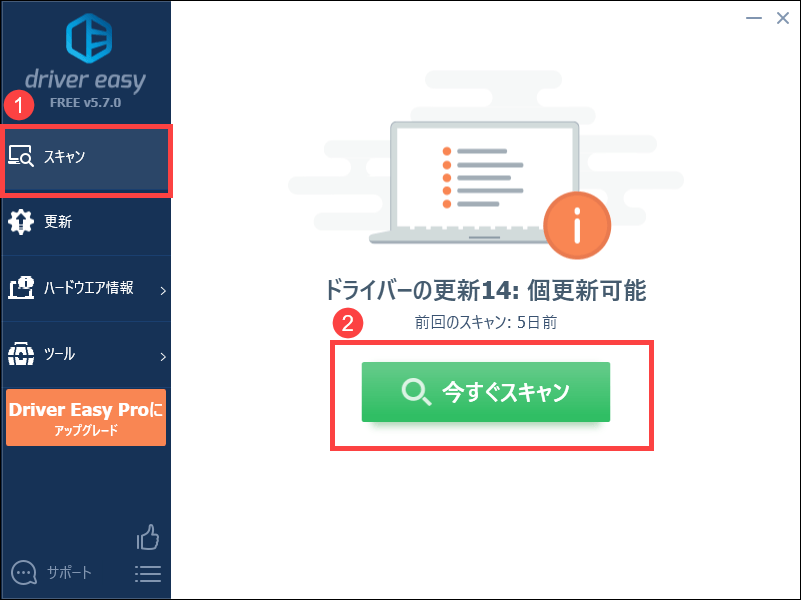
2.スキャンすると、古くで更新が必要なドライバーがリストにしました。
Free:更新したいデバイス名の右側の「更新」をクリックし更新します。
Pro:右下の「すべで更新」をクリックし、ワンクリックで更新を実現します。(購入日より30日以内、全額返金ができますから、安心して利用できます。)
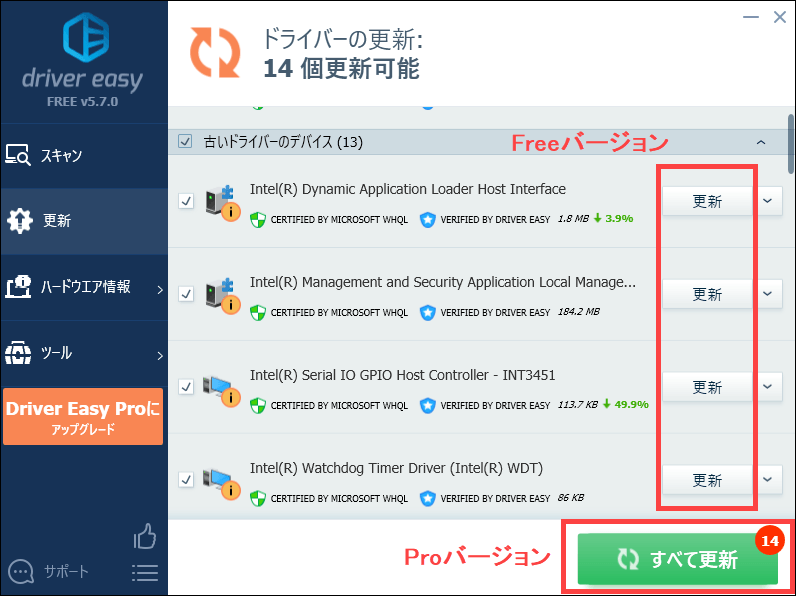
3.更新が完了します。パソコンを再起動してSkyrimを起動します。
サポートが必要な場合は、Driver Easyのサポートチーム (support@drivereasy.com)に連絡してください。
今使いないプログラムやアプリを無効にする
Skyrimをプレイする時、バックグラウンドで他のプログラムとアプリが同時に運行すると、パソコンに負担をかけ、クラッシュになる場合があります。システムの正常に運行することを基づいて、いらないプログラムを無効にしてみてください。
以下はプロセスやアプリを無効にする手順となります。
1.「スタート」を右クリックし、タスクマネージャーを開きます。
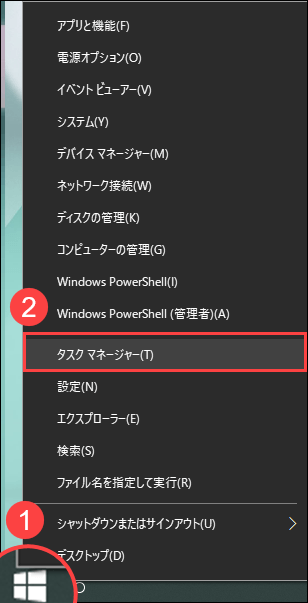
2.無効にしたいプログラムやアプリを右クリックし、「タスクの終了」をクリックします。完成するとSkyrimを起動して状態を確認します。
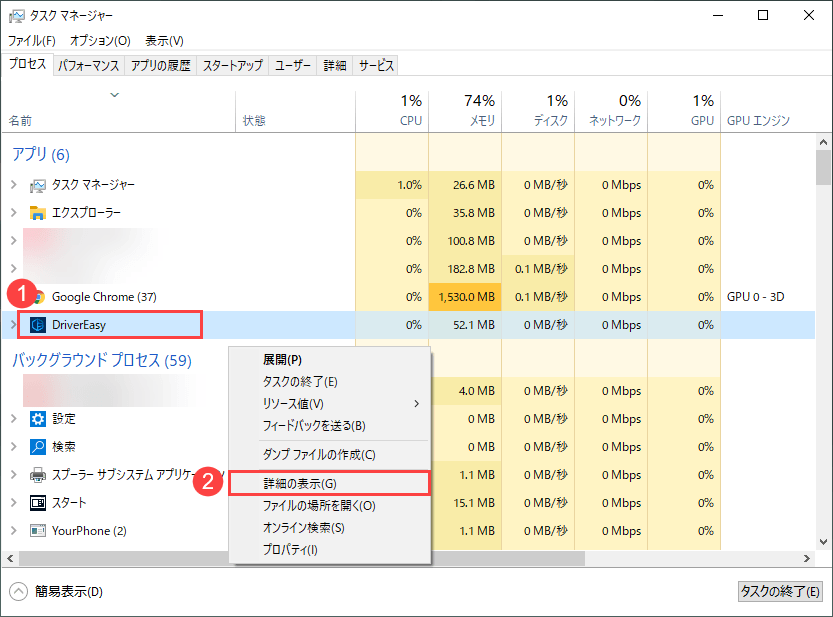
XBOX DVRを無効にする
XBOX DVRという機能は、ゲームをプレイする時、VCRをバックグラウンドに自動的に記録できます。しかし、ゲームプレイを記録するのがいらないプレイヤーとして、その機能がゲームのパフォーマンスを影響をかけ、クラッシュさえ起こる可能性がありますから、無効にすることがおすすめます。
以下は XBOX DVRを無効にする手順を紹介します。
1.「スタート」をクリックし、「設定」を開きます。
2.「ゲーミング」をクリックします。
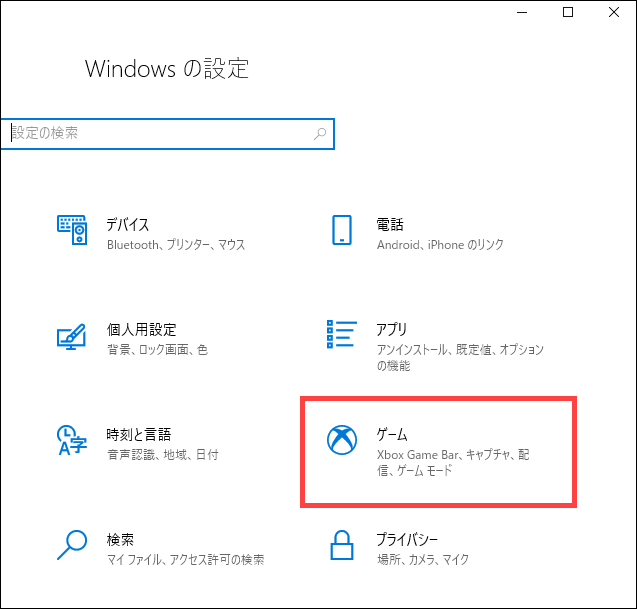
3.左側の「キャプチャ」を選択します。「バックグラウンド録画」をオフにします。
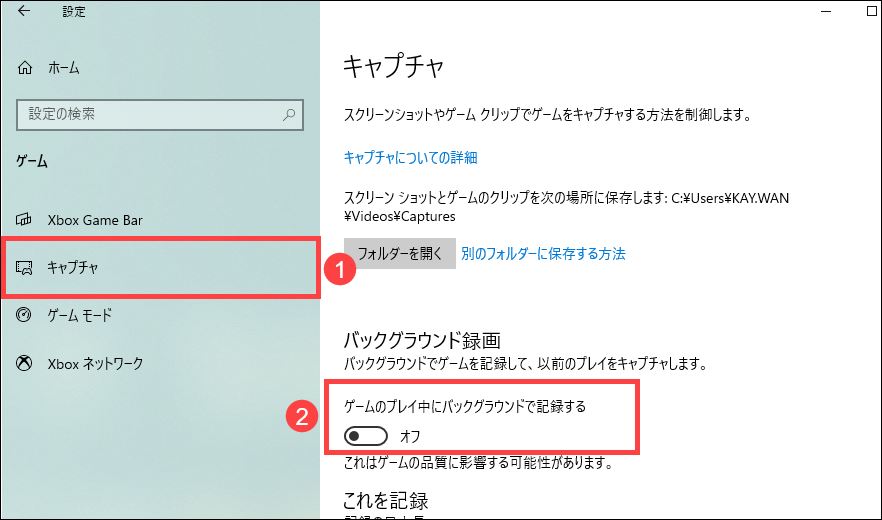
スカイリムを再インストールする
ゲームのファイルが壊れると、プレイする時のパフォーマンスや設定などのことを影響をかけます。起動できなく、フリーズした状況も発生する可能性が高いです。スカイリムを再インストールすると改善できますので、お試しください。
1.まず、インストールしたSkyrimのmodsをアンインストールします。「Boss」、「Nexus」と「SKSE」以外の3rd party mod マネジャーを無効にします。
2.コントロールパネルでアンインストールします。
(1)「Win」+「R」を押し、コントロールパネルを開きます。
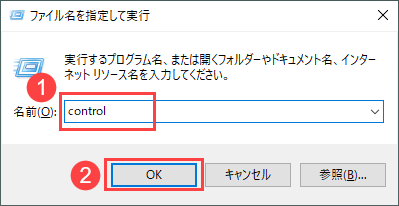
(2)表示方法はカテゴリにします。プログラムをクリックします。
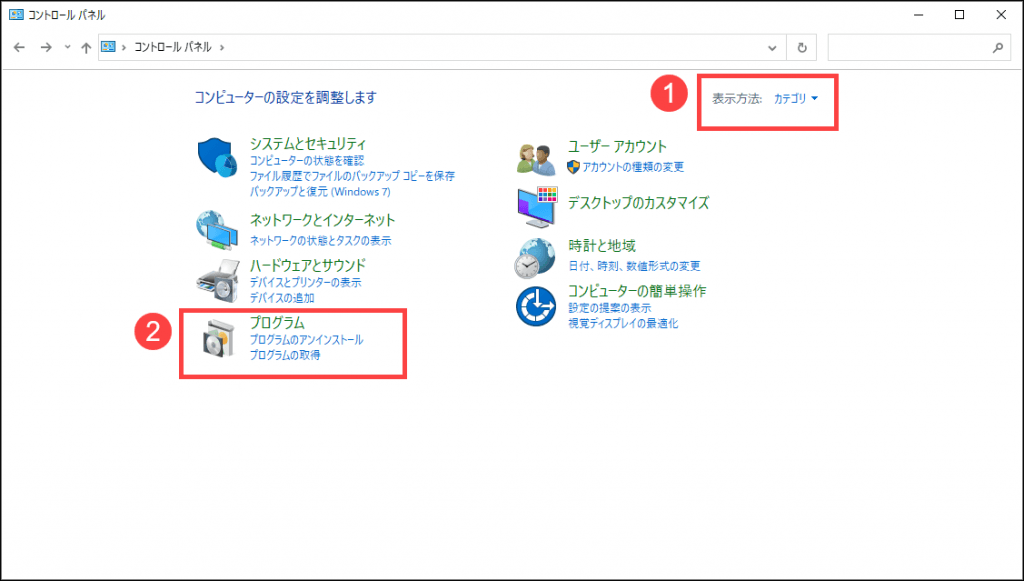
(3)プログラムと機能をクリックします。
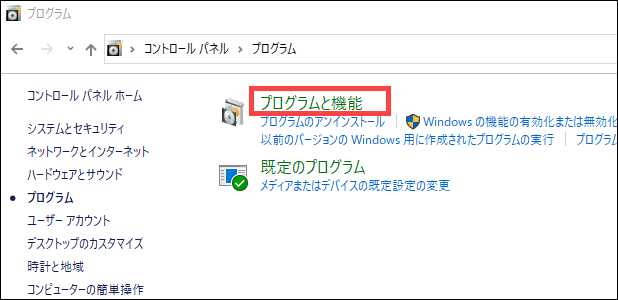
(4)インストールしたSkyrimのフォルダーを右クリックし削除します。
普段は【C:\Program Files (x86)\Steamapps\Common\Skyrim】で探しできます。
3.デスクトップでPCを開きます。左側の「ドキュメント」をクリックします。My Gamesをクリックし、Skyrimでフォルダーの名前を変更します。
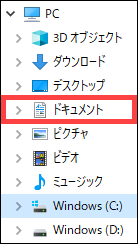
4.Steam Libraryでゲームを再インストールします。
以上、PCでスカイリムがフリーズ・クラッシュになる時の対処法です。
ここまでご覧いただきありがとうございました!


